ctrl+shift不能切换输入法win7解决方法
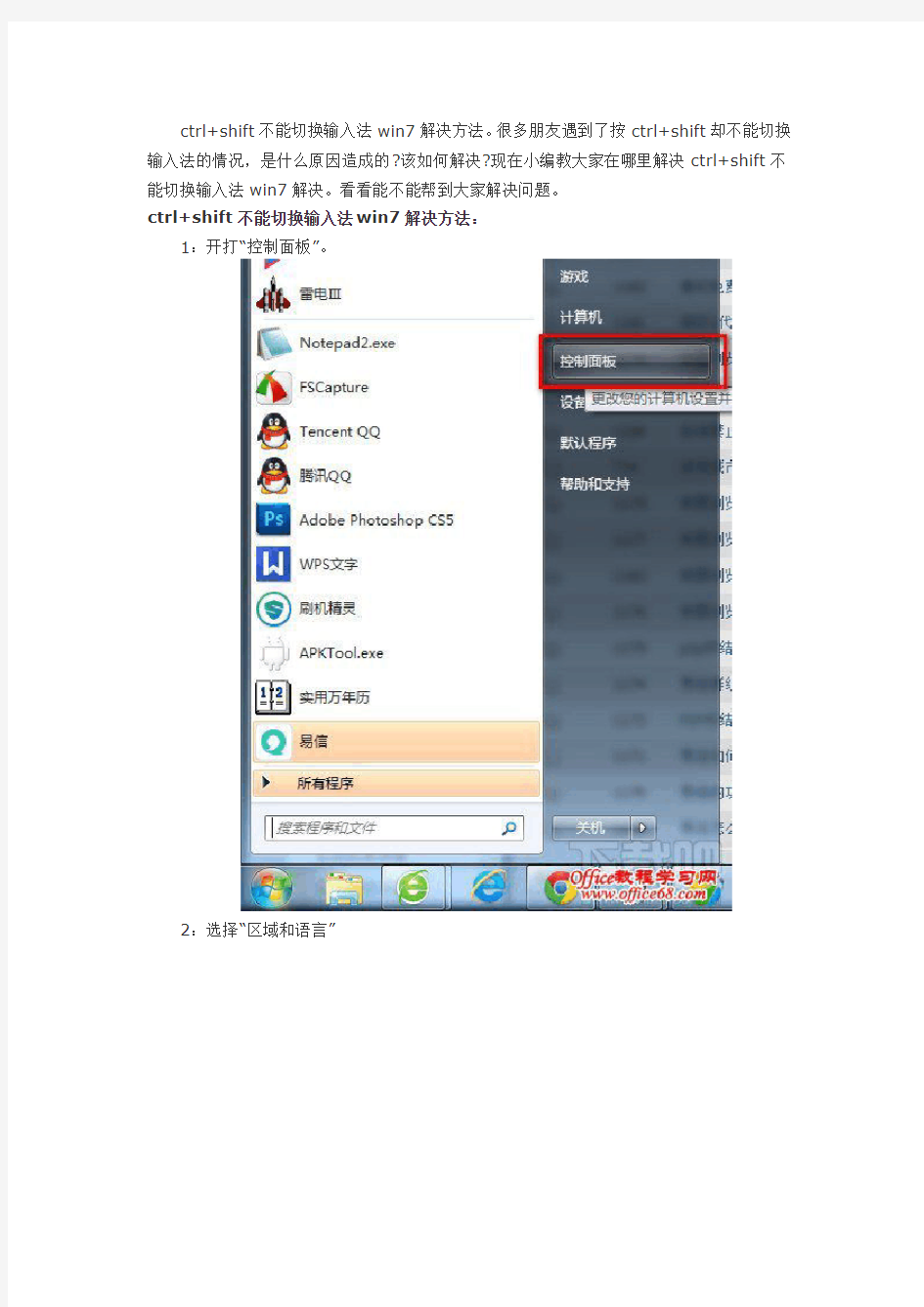
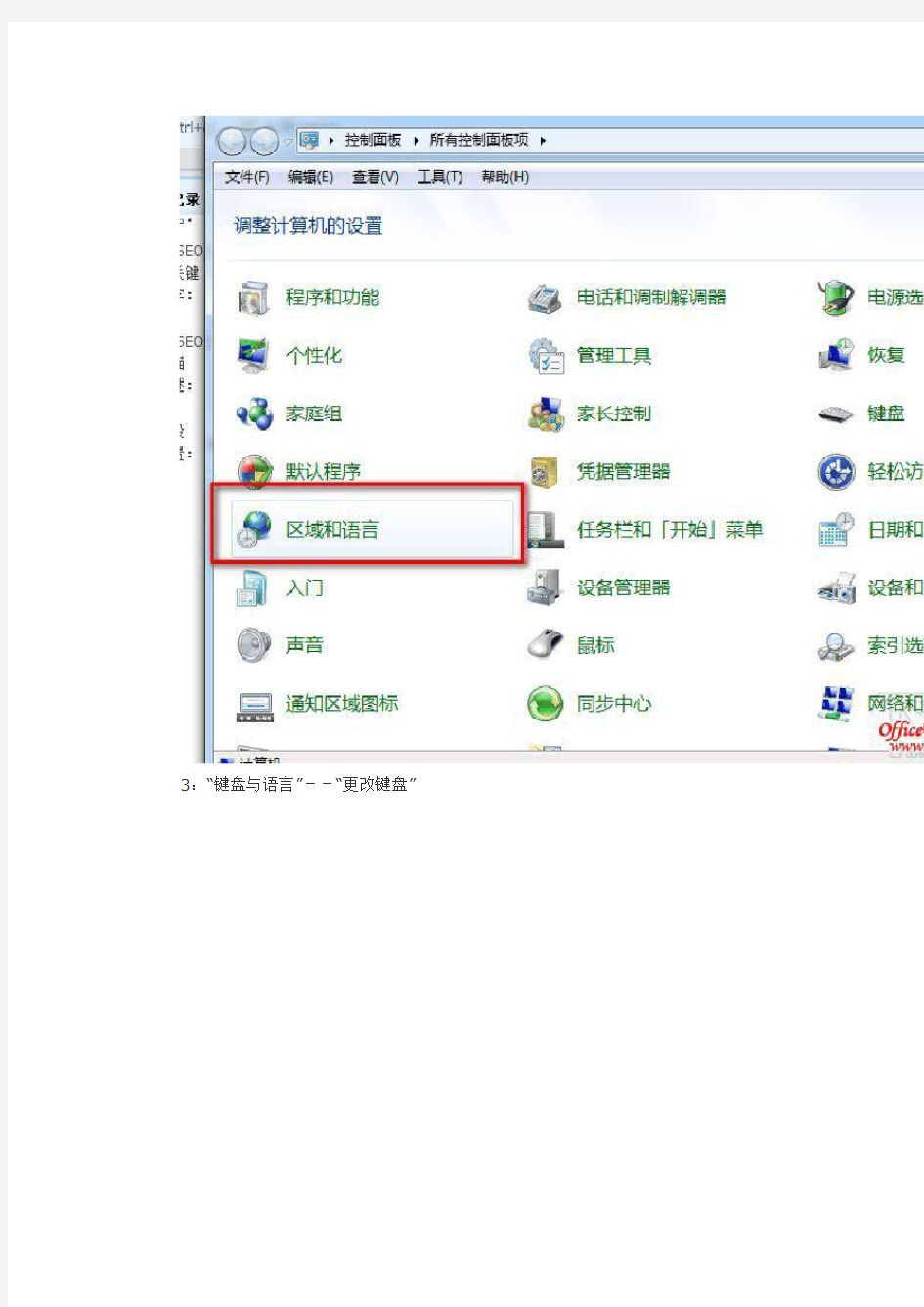
ctrl+shift不能切换输入法win7解决方法。很多朋友遇到了按ctrl+shift却不能切换输入法的情况,是什么原因造成的?该如何解决?现在小编教大家在哪里解决ctrl+shift不能切换输入法win7解决。看看能不能帮到大家解决问题。
ctrl+shift不能切换输入法win7解决方法:
1:开打“控制面板”。
2:选择“区域和语言”
3:“键盘与语言”--“更改键盘”
4:“高级键盘设置”--“更改按键顺序”
5:我这里电脑选是“左Alt+Shift”,根据你自己的习惯修改就行。
这就是小编给大家带来的ctrl+shift不能切换输入法win7解决方法。
语言栏找不到 输入法不能切换 的解决方法
语言栏找不到输入法不能切换的解决方法 2008年05月24日星期六15:34一、任务栏输入法(语言栏)不显示 桌面任务栏右侧的输入法状态(也就是语言栏)不见了,通常有以下几种解决方法: 1、禁用了语言栏在任务栏显示: 在任务栏单击鼠标右键,弹出快捷菜单,把鼠标移动到“工具栏”上,会弹出子菜单,看看其中的“语言栏”有没有被选中,如果没有选中,单击选中“语言栏”,一般会显示输入法图标。 2、启用了高级文字服务: 这种情况比较多见。打开控制面板(依次单击“开始→设置→控制面板”),在控制面板中单击“日期、时间、语言和区域设置”,单击“语言和区域设置”,弹出“语言和区域设置”对话框,单击“语言”标签,在“文字服务和输入语言”下单击“详细信息”按钮,弹出“文字服务和输入语言”对话框,单击“高级”标签,在“系统配置”下,把“关闭高级文字服务”前面的对号取消(即“兼容配置”和“系统配置”两个都不要选。“系统配置”如果选中则会关闭语言栏)确定。再点“设置”选项卡,点“首选项·语言栏”把1、3项勾上,单击“确定”按钮,输入法图标就回来了。 3、系统没有启用microsoft输入法服务: 点“开始→运行”,键入“msconfig”,单击“确定”或回车,运行“系统配置实用程序”, (也可以直接在“开始--运行”--输入“ctfmon.exe”在“启动”里把“Ctfmon.exe”选中,单击“确定” 回车,再输入“msconfig”--启动,把“ctfmon.exe”钩上),然后注销或重新启动应该就可以了。 这是因为Ctfmon.exe控制Alternative User Input Text Processor (TIP)和Microsoft Office语言条,提供语音识别、手写识别、键盘、翻译和其它用户输入技术的支持。这个程序没有启动也会造成输入法图标不显示。 4、系统输入法服务被改: 可以在开始--运行--输入regsvr32 msutb.dll试试。 或者:开始--运行--regedit ,然后找到“HKEY_USERS\.DEFAULT\Control Panel\Input Method”分支,将右边窗口中的“Show Status”的键值修改成“1”(“0”为不显示状态条,“1”为显示状态条),重启系统,看看是不是出来了。 .
电脑语言栏输入法无法切换的解决方法
语言栏输入法无法切换的解决方法 首先任务栏上的输入法图标上点右键选择设置。 然后选择键设置,双击第一个“在不同的输入语言之间切换”先勾选“切换输入语言”下面选择左手ALT。取消右边“切换键盘布局”前的勾。 然后进入“中文(简体)输入法 - 输入法/非输入法切换”,取消“启用按键顺序”前的勾。一路都确定后推出设置。 再次进入设置,进入“在不同的输入语言之间切换”,把右边那个打上勾。确定后退出。 完美解决了无法使用ctrl+shift以及ctrl+space切换输入法的问题。 使用电脑中,常常有意想不到的事情发生,比如某天你正想写点什么,突然发现,哎,我的输入法图标哪儿去了?怎么办? 如果你用的还是Windows 98、Windows Me的系统,有时输入法图标不见了,一般可以在输入法设置中找回来。依次单击“开始”→“设置”→“控制面板”,打开控制面板,在控制面板中双击“输入法”图标,在弹出的对话框下部,有一个“启动任务栏上的指示器”的选项,看看它前面的选择框内有没有一个对勾,没有就选上,然后用鼠标单击下方的“确定”按钮,输入法图标就会失而复得了。 如果你用的是Windows XP中,输入法图标也会莫名其妙地丢失,但在控制面板中却没有“输入法”,这时可以按以下方法尝试: 方法1:在任务栏单击鼠标右键,弹出快捷菜单,把鼠标移动到“工具栏”上,会弹出子菜单,看看其中的“语言栏”有没有被选中,如果没有选中,单击选中“语言栏”,一般会显示输入法图标。 方法2:依次单击“开始→设置→控制面板”,打开控制面板,在控制面板中单击“日期、时间、语言和区域设置”,单击“语言和区域设置”,弹出“语言和区域设置”对话框,单击“语言”标签,在“文字服务和输入语言”下单击“详细信息”按钮,弹出“文字服务和输入语言”对话框,单击“高级”标签,在“系统配置”下,把“关闭高级文字服务”前面的对号取消(看到下面的注释了没有,选中“会关闭语言栏”),单击“确定”按钮,输入法图标就回来了。 方法3:点“开始→运行”,键入“msconfig”,单击“确定”或回车,运行“系统配置实用程序”,在“启动”里把“Ctfmon.exe”选中,单击“确定”,然后注销或重新启动应该就可以了。这是因为Ctfmon.exe控制Alternative User Input Text Processor (TIP)和Microsoft Office语言条,提供语音识别、手写识别、键盘、翻译和其它用户输入技术的支持。这个程序没有启动也会造成输入法图标不显示。 最后提示一下,没有输入法图标,用快捷键一样可以操作输入法。Ctrl+Space(空格键)是在中、英文输入法之间切换;按Ctrl+Shift组合键可以依次显示系统安装的输入法
电脑输入法不能切换该怎么办
电脑输入法不能切换该怎么办 很多用户在网上求助说输入法切换不了,按ctrl+shift或者ctrl+空格都不会出现输入法图标,不知道输入法不能切换怎么办。今天巨盾安全工程师就接着上次的输入法图标不见了怎么办的话题,再为大家总结一下输入法不能切换是怎么回事。大家可以先检查一下“键设置”中是不是通过ctrl+shift来切换,然后在进行其他操作。 输入法切换不了什么原因 输入法切换不了最可能的原因是cftmon.exe没有运行,大家打开任务管理器,看下有没有这个进程就知道了。cftmon.exe是管理输入法的一个程序,如果这个程序在系统启动时没有加载,那么输入法不能切换就在情理之中了。正因为这个程序如此重要,所以它也成了众多木马利用的对象,从而会引发各种问题。 如果大家发现ctfmon.exe没有自动加载,可以先下载杀毒软件或者木马专杀工具,对电脑进行扫描,清除木马、病毒之后再试试。如果还不行,那么就检查下ctfmon.exe有没有被优化软件设为开机不启动,放过即可。 当然,大家也可以自己手动添加自启动信息,在 “HKEY_CURRENT_USER\Software\Microsoft\Windows\CurrentVersion\Run”路径下,新建一个字符串值,命名为“ctfmon.exe”,然后将数值数据设为“C:\WINDOWS\system32\ctfmon.exe”,就可以了。
上面的操作都设置完之后,重启电脑,这时候应该就恢复了,如果此时还是发现没有ctfmon.exe,那么很可能是被病毒使用了映像劫持阻止了ctfmon.exe的运行。可以打开注册表路径 “HKEY_LOCAL_MACHINE\SOFTWARE\Microsoft\Windows NT\CurrentVersion\Image File Execution Options”,将其中的ctfmon.exe的项删除即可解除映像劫持。 如果有网友还没能通过上面的操作解决输入法不能切换的问题,那么可能就不是ctfmon.exe引起的了,建议这些网友可以将安装的输入法卸载掉,然后重新安装一遍,一般就可以解决问题了,如果实在不行,可以去巨盾知道给我们提问,我们会尽快为大家解决。
三种解决Win XP输入法不能切换的故障
三种解决Win XP输入法不能切换的故障 Win XP中输入法图标有时会丢失,导致我们使用键盘时输入法切换不了,XP输入法图标不见了,输入法无法切换主要是因为ctfmon.exe文件被病毒破坏了,我们可以根据笔者提供的三种方法来解决XP输入法不能切换的故障。 输入法不能切换解决方法一 在任务栏单击鼠标右键,弹出快捷菜单,把鼠标移动到“工具栏”上,会弹出子菜单,看看其中的“语言栏”有没有被选中,如果没有选中,单击选中“语言栏”,一般会显示输入法图标。也可以先运行ctfmon.exe,也行你就能看到你的输入法图标了! 输入法不能切换解决方法二 依次单击“开始→设置→控制面板”,打开控制面板,在控制面板中单击“日期、时间、语言和区域设置”,单击“语言和区域设置”,弹出“语言和区域设置”对话框,单击“语言”标签,在“文字服务和输入语言”下单击“详细信息”按钮,弹出“文字服务和输入语言”对话框,单击“高级”标签,在“系统配置”下,把“关闭高级文字服务”前面的对号取消(看到下面的注释了没有,选中“会关闭语言栏”),单击“确定”按钮,输入法图标就回来了。 输入法不能切换解决方法三 点“开始→运行”,键入“msconfig”,单击“确定”或回车,运行“系统配置实用程序”,在“启动”里把“Ctfmon.exe”选中,单击“确定”,然后注销或重新启动应该就可以了。这是因为Ctfmon.exe控制Alternative User Input Text Processor (TIP)和Microsoft Office语言条,提供语音识别、手写识别、键盘、翻译和其它用户输入技术的支持。这个程序没有启动也会造成输入法图标不显示。 ctfmon.exe文件被病毒破坏就会导致输入法图标不见,输入法切换不了。不过有时输入消失了,还是可以用快捷键Ctrl+Space(空格键)在中、英文输入法之间切换;按Ctrl+Shift组合键可以依次显示系统安装的输入法。
键盘不能切换输入法
计算机故障 问题: 键盘不能切换输入法,里面的设置没问题,中英文能切换,就是不同输入法不能切换,而且启动项里有ctfmon,瑞星杀了没有毒。 解决方案: 开始-设置-控制面板-区域和语言选项选中中文即可 还不行的话:] 一、 1、regsvr32 hhctrl.ocx 2、到别人的电脑上C:\windows\hh.exe ,copy一个hh.exe ,放到相应目录里,再双击一个chm文件,如果让你选择程序的话就选那个C:\windows\hh.exe ,这样就恢复了chm文件和hh.exe的关联 二、 CHM文件是windows默认的帮助文件,一般在windows下直接双击即可打开。如果确认打不开 1、检查下载的文件是否受损,下载的过程中是否被打断过。 2、下载的文件本身的问题?请查看文件大小是否为零。 3、您的系统目录下是否有HH.EXE这个文件(如:c:\\windows下),这个文件用来打开CHM文件。 A)有HH.EXE仍打不开—可能程序所需链接库文件受损B)没有HH.EXE 4、如果没有HH.exe,请从其它计算机中拷贝一个 5.如果没有问题,可能是关联方式丢失,右键单击.chm文件,选打开方式,浏览,定位到C:\windows\hh.exe双击确定,在始终使用选择程序打开....前面的复选框打上勾. 电脑键盘不能切换输入法解决方案 2009-07-21 16:15 设置——控制面板——日期、时间、语言和区域设置——区域和语言选项目录下的语言——点详细信息——弹出文字服务和输入语言框——点键设置在输入法设置里,为要使用的输入法设置一个快捷键. 键盘输入乱了解决方法键盘右边只能输入数字,不能输入字母,按"NUMLOCK"不能解决的,就组合其它键按,并且一个一个的试,如"CTRL+NUMLOCK"、“ALT+NUMLOCK”、“SHIFT+NUMLOCK”、“INS+NUMLOCK”,“FN+NUMLOCK”,原因是不同的牌子有所不同,联想手提(昭阳E260)就是用“FN+NUMLOCK”解决的。 开始——设置——控制面板——日期、时间、语言设置——区域和语言设置,语言,详细信息,然后在这里对输入法进行添加和删除。 首先我来说明两个不同的概念,在右下方任务栏里的输入法图标上点右键,再点
XP输入法间不能切换解决方法
XP输入法间不能切换解决方法 Windows XP中,输入法图标也会莫名其妙地丢失,但在控制面板中却没有“输入法”,输入法无法转换,输入法图标不见了,主要是因为ctfmon.exe文件被病毒破坏了,这时可以按以下方法尝试: 输入法不能切换解决方法1:在任务栏单击鼠标右键,弹出快捷菜单,把鼠标移动到“工具栏”上,会弹出子菜单,看看其中的“语言栏”有没有被选中,如果没有选中,单击选中“语言栏”,一般会显示输入法图标。也可以先运行ctfmon.exe,也行你就能看到你的输入法图标了! 输入法不能切换解决方法2:依次单击“开始→设置→控制面板”,打开控制面板,在控制面板中单击“日期、时间、语言和区域设置”,单击“语言和区域设置”,弹出“语言和区域设置”对话框,单击“语言”标签,在“文字服务和输入语言”下单击“详细信息”按钮,弹出“文字服务和输入语言”对话框,单击“高级”标签,在“系统配置”下,把“关闭高级文字服务”前面的对号取消(看到下面的注释了没有,选中“会关闭语言栏”),单击“确定”按钮,输入法图标就回来了。 输入法不能切换解决方法3:点“开始→运行”,键入“msconfig”,单击“确定”或回车,运行“系统配置实用程序”,在“启动”里把“Ctfmon.exe”选中,单击“确定”,然后注销或重新启动应该就可以了。这是因为Ctfmon.exe控制Alternative User Input Text Processor (TIP)和Microsoft Office语言条,提供语音识别、手写识别、键盘、翻译和其它用户输入技术的支持。这个程序没有启动也会造成输入法图标不显示。 最后提示一下,没有输入法图标,用快捷键一样可以操作输入法。Ctrl+Space(空格键)是在中、英文输入法之间切换;按Ctrl+Shift组合键可以依次显示系统安装的输入法。
电脑输入法不能切换该怎么办
电脑输入法不能切换该怎 么办 Prepared on 22 November 2020
电脑输入法不能切换该怎么办 很多用户在网上求助说输入法切换不了,按ctrl+shift或者ctrl+空格都不会出现输入法图标,不知道输入法不能切换怎么办。今天巨盾安全工程师就接着上次的输入法图标不见了怎么办的话题,再为大家总结一下输入法不能切换是怎么回事。大家可以先检查一下“键设置”中是不是通过ctrl+shift来切换,然后在进行其他操作。 输入法切换不了什么原因 输入法切换不了最可能的原因是没有运行,大家打开任务管理器,看下有没有这个进程就知道了。是管理输入法的一个程序,如果这个程序在系统启动时没有加载,那么输入法不能切换就在情理之中了。正因为这个程序如此重要,所以它也成了众多木马利用的对象,从而会引发各种问题。 如果大家发现没有自动加载,可以先下载杀毒软件或者,对电脑进行扫描,清除木马、病毒之后再试试。如果还不行,那么就检查下有没有被优化软件设为开机不启动,放过即可。 当然,大家也可以自己手动添加自启动信息,在 “HKEY_CURRENT_USER\Software\Microsoft\Windows\CurrentVersion\Run”路径下,新建一个字符串值,命名为“”,然后将数值数据设为“C:\WINDOWS\system32\”,就可以了。 上面的操作都设置完之后,重启电脑,这时候应该就恢复了,如果此时还是发现没有,那么很可能是被病毒使用了映像劫持阻止了的运行。可以打开注册表路径“HKEY_LOCAL_MACHINE\SOFTWARE\Microsoft\Windows NT\CurrentVersion\Image File Execution Options”,将其中的的项删除即可解除映像劫持。 如果有网友还没能通过上面的操作解决输入法不能切换的问题,那么可能就不是引起的了,建议这些网友可以将安装的输入法卸载掉,然后重新安装一遍,一般就可以解决问题了,如果实在不行,可以去给我们提问,我们会尽快为大家解决。
win7系统不能切换输入法怎么办
win7系统不能切换输入法怎么办 win7系统不能切换输入法解决方法一: 现在都提倡无纸办公,连开会的时候也都是带着笔记本电脑去做会议记录,此时最怕的就是win7系统死机,或输入法出问题打不了字,领导讲起话来可不会停下等你。如果遇到死机,别无他法只能立即重启,但愿开机速度不会太慢;如果遇到输入法突然切换不过来了,也别坐在那干瞪眼,赶紧解决吧! 如果是在word中遇到输入法不能切换的问题,先看看是不是只在word文档中是这样,如果是,那就点击“文件-选项”。 在“选项”窗口,单击“高级”,然后从右侧细节窗口找到“输入法控制处于活动状态”,将其勾选。 重启word,察看一下问题是否解决。 如果不仅 word 中输入法切换失效,在其它应用(如记事本)中也照样无法切换。或者某些软件自带的快捷键和系统默认的输入法切换快捷键有冲突,我们可以更改一下系统的默认设置。右击语言栏,选择“设置”。 弹出“文本服务和输入语言”窗口后,切换到“高级键设置”选项卡。选中一项操作(如语言切换或全半角切换),然后单击“更改按键顺序”按钮进入自定义窗口。 根据自己的使用习惯定义一组快捷键,并保存设置。 最后,按“确定”按钮保存所有设置,再按快捷键就可以切
换输入法了。 win7系统不能切换输入法解决方法二: 在控制面板--->区域和语言选项--->键盘和语言--->更改键盘 win7的输入法图标不见了,消失后的找回办法: 首先看看ctfmon.exe进程是否运行着 如果没运行的话,请将它从windowssystem32目录找出来,然后在开始菜单->程序->启动下面为它建个快捷方式 输入法条失踪绝大部分原因都是ctfmon.exe没开机就自动运行造成的。对电脑一点不懂的朋友,可以尝试理下载使用:输入法修复工具
输入法不能用快捷键切换
输入法不能用快捷键切换 如果语言栏显示不出来的话,有以下几个方法: 方法1:在任务栏单击鼠标右键,弹出快捷菜单,把鼠标移动到“工具栏”上,会弹出子菜单,看看其中的“语言栏”有没有被选中,如果没有选中,单击选中“语言栏”,一般会显示输入法图标。 方法2:依次单击“开始→设置→控制面板”,打开控制面板,在控制面板中单击“日期、时间、语言和区域设置”,单击“语言和区域设置”,弹出“语言和区域设置”对话框,单击“语言”标签,在“文字服务和输入语言”下单击“详细信息”按钮,弹出“文字服务和输入语言”对话框,单击“高级”标签,在“系统配置”下,把“关闭高级文字服务”前面的对号取消(看到下面的注释了没有,选中“会关闭语言栏”),单击“确定”按钮,输入法图标就回来了。 方法3:点“开始→运行”,键入“msconfig”,单击“确定”或回车,运行“系统配置实用程序”,在“启动”里把“Ctfmon.exe”选中,单击“确定”,然后注销或重新启动应该就可以了。这是因为Ctfmon.exe控制Alternative User Input Text Processor (TIP)和Microsoft Office语言条,提供语音识别、手写识别、键盘、翻译和其它用户输入技术的支持。这个程序没有启动也会造成输入法图标不显示。 但如果ctrl+shift 不能切换输入法,则解决方法如下: 首先任务栏上的输入法图标上点右键选择设置。 然后选择键设置,第一个“在不同的输入语言之间切换”先勾选“切换输入语言”下面选择左手ALT。取消右边“切换键盘布局”前的勾。 然后进入“中文(简体)输入法- 输入法/非输入法切换”,取消“启用按键顺序”前的勾。一路都确定后推出设置。 再次进入设置,进入“在不同的输入语言之间切换”,把右边那个打上勾。确定后退出。 解决了无法使用ctrl+shift以及ctrl+space切换输入法的问题
输入法切换不了、不能用输入法了
输入法切换不了、不能用输入法了 解决方案之一、conime.exe是输入法编辑器,允许用户使用标准键盘就能输入复杂的字符与符号! conime.exe同时可能是一个bfghost1.0远程控制后门程序。此程序允许攻击者访问你的计算机,窃取密码和个人数据。建议立即删除此进程。”以前总是不知什么时候这个进程就悄悄启动了,后来才发现往往在运行cmd.exe之后会出现。但是conime.exe并不是cmd.exe 的子进程,它的父进程ID并没有在任务管理器中显示。conime经常会被病毒利用感染,建议删除。可以用冰遁或手动删除(删除前要结束进程)不过,删除之后,在CMD就不能输入中文了,如果有这个需要的朋友就不要删除它了。conime.exe是处理控制台输入法相关的一个程序,往往在运行cmd.exe之后会出现,就是运行cmd.exe之后用ctrl+shift切换输入法的功能,结束了该进程就无法切换了(不过无所谓,在cmd中只输入英文嘛)。(因此方法解决故障的成功率最高,故将其排在第一) 解决方案之二、尝试任务管理器里把ctfmon.exe结束掉,再运行。或者到路径:c:windows\system32\ctfmon.exe运行一下,修复启动项,开始--运行--msconfig--BOOT.INI--启动选项--将ctfmon前复选框打上挑,重起即可。 解决方案之三、因此法操作更加繁锁,故提供操作图片,请按照以下配置重新设置输入法:右键输入法图标->键设置->更改按键顺序,之后按照下图重新配置。
解决方案之四、浏览器下无法切换输入法可以尝试重新安装浏览器,或者修复浏览器。因为现在浏览器实在太多,无法做到所有浏览器与输入法都完全兼容、有些不匹配的地方也很正常!
解决WIN7输入法不能切换
兗迅施tr 販眾、AS 卄世v- "tTl * $hi fl r) U X *2h * Ml"符丘二MG I 解决WIN7输入法不能切换 网上WIN7输入法不能切换的网友很多,但问题都一样。下面说一个简单的解决办法:在控制面板---区域和语言选项---键盘和语言---更改键盘---然后如下图: 网上WIN7输入法不能切换的网友很多,但问题都一样。下面说一个简单的解决办法: 在控制面板--->区域和语言选项--->键盘和语言--->更改键盘--->然后如下图: win7的输入法图标不见了,消失后的找回办法: 首先看看ctfmon.exe进程是否运行着 如果没运行的话,请将它从Win dows\System32目录找出来,然后在开始菜单->程序->启动下面为它建个快捷方式 输入法条失踪绝大部分原因都是ctfmon.exe没开机就自动运行造成的。 对电脑一点不懂的朋友,可以尝试理下载使用:输入法修复工具1.5 (支持 Win xp/vista/wi n7/2000/2003) 软件简介: 由于各种原因03,电脑常发生输入法图标不见了的情况,这主要有三种情况比较常见: 一是,电脑桌面左下角的输入法状态条不显示,你无法用鼠标点击软键盘; 甄MP tnwfi 灼Bj I 协碎i twi + : --a 3,茜i n H i-样 李号段1- ?.J L I Jtkjl.fLJ 左从* 4 Shift!?) 切独输入垃就足也換犍盘. 布局*而不卡切怏犒入逼言 t.-zi -a r
二是,电脑桌面右下角的输入法图标没了,各输入法菜单也不见了,即语言栏不见了; 三是,输入法切换问题,即用系统默认的Ctrl+空格快捷键无法切换出中文,也无法用Ctrl+Shift 在不同的中文输入法进行切换;
中文输入法不能切换是电脑中毒了吗
中文输入法不能切换是电脑中毒了吗 导读:系统文件中有个叫“ctfmon。exe”,要是这个文件被破坏的话,将会导致输入法莫名其妙的消失、无法切换输入法的问题出现。这时可以按以下方法尝试: 输入法不能切换解决方法1:在任务栏单击鼠标右键,弹出快捷菜单,把鼠标移动到“工具栏”上,会弹出子菜单,看看其中的“语言栏”有没有被选中,如果没有选中,单击选中“语言栏”,一般会显示输入法图标。也可以先运行ctfmon.exe,也行你就能看到你的输入法图标了! 输入法不能切换解决方法2:依次单击“开始→设置→控制面板”,打开控制面板,在控制面板中单击“日期、时间、语言和区域设置”,单击“语言和区域设置”,弹出“语言和区域设置”对话框,单击“语言”标签,在“文字服务和输入语言”下单击“详细信息”按钮,弹出“文字服务和输入语言”对话框,单击“高级”标签,在“系统配置”下,把“关闭高级文字服务”前面的对号取消(看到下面的注释了没有,选中“会关闭语言栏”),单击“确定”按钮,输入法图标就回来了。 输入法不能切换解决方法3:点“开始→运行”,键入“msconfig”,单击“确定”或回车,运行“系统配置实用程序”,在“启动”里把“Ctfmon.exe”选中,单击“确定”,然后注销或重新启动应该就可以了。这是因为Ctfmon.exe控制Alternative User Input Text Processor (TIP)和Microsoft Office语言条,提供语音识别、手写识别、键盘、翻译和其它用户输入技术的支持。这个程序没有启动也会造成输入法图标不显示。 小提示:没有输入法图标,用快捷键一样可以操作输入法。Ctrl+Space(空格键)是在中、英文输入法之间切换;按Ctrl+Shift组合键可以依次显示系统安装的输入法。
